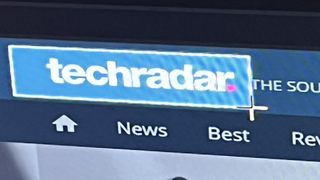Windows Snipping Tool 사용 방법: 바로 추적
- Windows 로고 키 + Shift + S를 누릅니다.
- 원하는 캡처 옵션 선택
- 스크린샷이 자동으로 클립보드에 복사됩니다.
Windows 캡처 도구 사용 방법: 심층
● 시스템: Windows 10 또는 Windows 11
● 도구: 키보드 및 마우스
● 기술 수준: 초급
확장 기능을 사용하거나 키보드의 매우 간단한 'Print Screen' 키를 포함하여 PC 또는 노트북에서 스크린샷을 찍을 수 있는 다양한 옵션이 있습니다. 하지만 컴퓨터에서 스크린샷을 찍을 뿐만 아니라 스크린샷을 찍는 화면의 부분을 제어하는 간단한 방법이 있습니다 .
마우스와 키보드로 Windows Snipping Tool을 사용하는 방법
프로그램이든 인터넷 탭의 웹사이트든 상관없이 스크린샷을 찍거나 자르려는 화면에 화면을 표시하세요 .
키보드에서 Windows 키 ( 키에 작은 4창 창 로고로 표시됨), Shift 키 및 S 키 를 찾으십시오 .

Windows 키 와 Shift 키를 동시에 누릅니다 . 해당 키를 누른 상태에서 S 키를 누릅니다 .
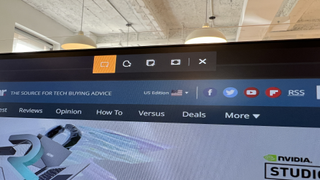
선택할 수 있는 몇 가지 옵션이 있는 작은 상자가 화면 상단에 나타납니다 . 이러한 옵션은 직사각형 캡처 , 자유 형식 캡처 , 창 캡처 및 전체 화면 캡처 입니다 . 마우스로 필요에 가장 적합한 옵션을 선택하십시오 . 처음 두 개의 경우 커서에 있는 도구를 사용하여 원하는 섹션을 잘라야 합니다. 마지막 두 옵션을 클릭하기만 하면 스크린샷이 자동으로 찍힙니다.
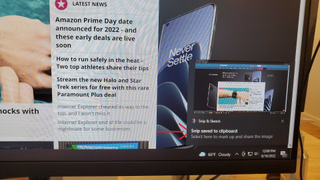
모든 스크린샷이나 크롭은 자동으로 클립보드에 복사됩니다. 호환되는 응용 프로그램에 붙여넣기 만 하면 됩니다 .
마우스만으로 Windows Snipping Tool을 사용하는 방법
프로그램이든 인터넷 탭의 웹사이트든 상관없이 스크린샷을 찍거나 자르려는 화면에 화면을 표시하세요 .

화면 왼쪽 하단에 있는 시작 메뉴로 이동하여 클릭하거나 Windows 키와 S 키를 눌러 검색 표시줄을 불러옵니다.
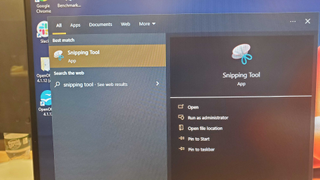
검색 창 에 Snipping Tool을 입력 하고 창에 나타나는 앱을 클릭합니다.
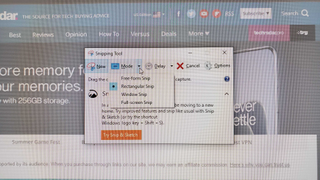
직사각형 자르기가 기본적으로 선택되어 있지만 도구 모음을 통해 원하는 옵션을 선택할 수 있습니다. 이러한 옵션은 직사각형 캡처 , 자유 형식 캡처 , 창 캡처 및 전체 화면 캡처 입니다 .
마우스로 필요에 가장 적합한 옵션을 선택하십시오 . 처음 두 개의 경우 커서에 있는 도구를 사용하여 원하는 섹션을 잘라야 합니다.
마지막 두 옵션을 클릭하기만 하면 스크린샷이 자동으로 찍힙니다.
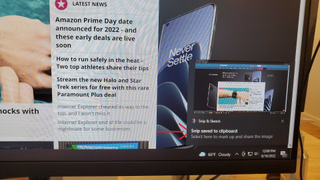
모든 스크린샷이나 크롭은 자동으로 클립보드에 복사됩니다. 호환되는 응용 프로그램에 붙여넣기만 하면 됩니다.
마지막 생각들
Windows Snipping Tool은 매우 유용하고 필요에 맞는 여러 옵션을 제공하지만 스크린샷을 찍거나 화면을 자르는 다른 방법이 있습니다. 가장 빠르고 쉬운 방법은 키보드 맨 위 또는 오른쪽에 있는 'Print Screen' 버튼입니다. 이렇게 하면 화면에 있는 모든 항목의 스크린샷이 즉시 생성되어 클립보드에 복사됩니다.
다른 옵션에는 최고의 Chrome 확장 프로그램 목록 의 여러 옵션을 포함하여 스크린샷을 찍거나 자르기 위해 브라우저에서 확장 프로그램을 다운로드하는 것이 포함됩니다 . 확실히 더 복잡한 옵션이지만 대부분의 사용자 지정을 제공하는 경향이 있으며 많은 기능이 Windows Snipping Tool이 할 수 없는 많은 기능을 제공합니다. 대부분의 경우 이미지는 클립보드로 전송되지 않고 대신 브라우저에서 편집할 수 있도록 사본을 만들거나 컴퓨터에 파일을 저장할 수 있습니다.
이 모든 것을 고려할 때 대부분의 사용자는 사용하기 쉬운 몇 가지 옵션을 허용하는 간단한 옵션을 선호합니다. 그리고 특히 PC에 이미 내장되어 있는 것과 사용하려면 다운로드해야 하는 것이 있습니다. 무엇보다도 Windows Snipping Tool은 모든 WIndows 10 또는 Windows 11 설치 에서 항상 사용할 수 있으므로 필요에 따라 항상 다양한 옵션을 사용할 수 있으므로 선택할 필요가 없습니다.